Adatok helyreállítása az iPhone készülékről a számítógépre egyszerűen.
4 Hasznos megoldások az iPhone emlékeztetőinek letöltéséhez
 Frissítve: Boey Wong / 22. február 2021. 10:00
Frissítve: Boey Wong / 22. február 2021. 10:00Véletlenül töröltem az emlékeztetőket az iPhone-ról, és nem tudtam felidézni, mik azok. Mivel frissítettem az iCloud biztonsági másolatát, és a laptopomra is készítettem biztonsági másolatot, arra jutottam, hogy visszaállítom a legutóbbi biztonsági mentésemet. A visszaállítás befejezése után azonban az emlékeztetők továbbra sem jelennek meg. Van valakinek ötlete, hogyan lehet visszaállítani az emlékeztetőket iPhone-on?
A emlékeztető Az alkalmazás az Apple által fejlesztett leghasznosabb alkalmazások egyikének, amely lehetővé teszi a felhasználók számára, hogy megszervezzék az életüket és a helyes sorrendet.
Ezzel az alkalmazással
- Dátumot és időt, vagy helyalapú értesítéseket hozhat létre;
- Az emlékeztetőket lista vagy menetrend szerint tekintheti meg;
- Kereshet konkrét emlékeztetőket;
- Az összes eszközt és naptárat automatikusan frissítheti a Naptár, az Outlook és az iCloud használatával;
- Létrehozhat és rendezhet több listát és átrendezheti a feladatait.
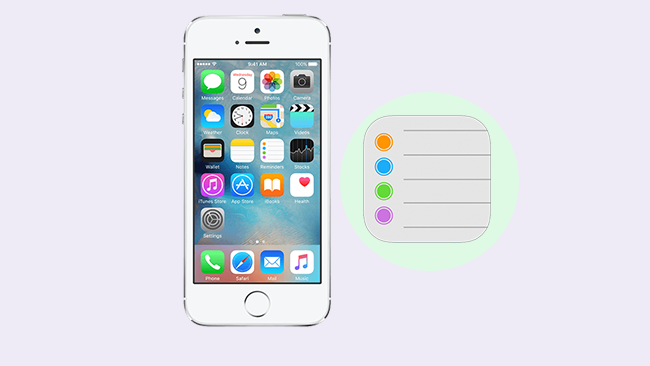
Emiatt egyre több Apple-rajongó fordul elő Emlékeztetők a mindennapi életüket.
Azonban,
Lehet, hogy elvesztette az emlékeztetőket különböző okok miatt, mint például az iOS frissítés meghibásodása, az iPhone sérült / összeomlik / elveszett, vagy emlékeztetőket törölhet iPhone-ról.

Útmutató
1. Állítsa vissza az iPhone emlékeztetőit egy korábbi verzióról
Kérjük, vegye figyelembe, hogy a naptárak és emlékeztetők korábbi verziójának visszaállításakor több dolog történik:
- A megosztási beállítások törlődnek. Ismét megoszthatja a naptárakat és emlékeztetőket, vagy kérheti a tulajdonostól, hogy ossza meg őket újra.
- Az iCloud visszavonja és újra létrehozza az összes közelgő, ütemezett eseményt, majd elküldi a meghívókat.
Az alábbi lépések végrehajtásával visszaállíthatja a hiányzó emlékeztetőket:
1 lépésJelentkezz be icloud.com kattintson a számítógépre, majd kattintson a gombra beállítások.

2 lépésGörgessen lefelé és kattintson Naptárak és emlékeztetők visszaállítása.
3 lépésKattints Visszaad az emlékeztető törlése előtt.
4 lépésKattints Visszaad ismét megerősíteni. A visszaállítás befejezése után értesítést fog kapni az e-mailben az Apple ID azonosítóval ellátott címre.

2. Helyezze vissza az emlékeztetőt az iTunes használatával
Ha az iTunes-ot szeretné használni az iOS-adatok kezeléséhez, ez a módszer jó választás lehet. Az iTunes lehetővé teszi, hogy az iOS-eszközök között az adatokat akadálytalanul továbbítsa.
Így kiválaszthatja a legegyszerűbb módot az adatok biztonsági mentésére vagy visszaállítására egyszerű lépések végrehajtása után.
1 lépésIndítsa el az iTunes programot a számítógépén, majd csatlakoztassa az iPhone-t a számítógéphez.
2 lépésAkkor kattintson az eszköz ikonjára a tetején, amikor megjelenik Összegzésként a bal oldali panelen.

3 lépésKattints Restore Backup a A mentések Szakasz.
4 lépésVálasszon ki egy iTunes biztonsági mentést, amely tartalmazza a törölt videókat és Visszaad.
Nos,
Mit tehet, ha nem akarja használni a számítógépet?
Ha kényelmesen szeretné használni számítógépét, próbálja meg használni az iCloudot.
3. Helyezze vissza az emlékeztetőt az iCloud segítségével
Ha az iPhone adatait korábban az iCloud-al mentette, akkor lehetősége van arra, hogy számítógépe nélkül egyszerűen helyreállítsa az adatokat a biztonsági mentési fájlból.
Először is, meg kell állítsa vissza az iPhone gyári beállításait, Akkor visszaállítja az iCloud iPhone emlékeztetőit.
Az alábbiakban egyszerű lépések vannak az Ön számára:
1 lépésAz iPhone-on keresse fel beállítások - általános - vissza - Törölje az összes tartalmat és beállításokat.

2 lépésJelentkezzen be az iCloud-ba, és válasszon egy iCloud-mentést az iPhone beállításához.

4. Helyezze vissza az emlékeztetőt a FoneLab segítségével
Szerencsére,
FoneLab iPhone adatmentés kifejezetten azért van kifejlesztve, hogy segítse a felhasználókat szinte mindenféle fájl helyreállításában az iPhone / iPad / iPod vagy biztonsági mentési fájlból, beleértve az emlékeztetőket, jegyzeteket, fényképeket, névjegyeket, üzeneteket, mellékleteket, hangposta, naptárakat, hívásnaplókat és így tovább.
A szoftver:
- Visszaszerezze az elvesztett fájljait, miközben az aktuálisak sértetlenek.
- Helyezze vissza a törölt fájlokat az 19 különböző típusú adatairól, az ezeken az eszközökön: iPhone 4 / 3GS, iPad 1 vagy iPod touch 4.
- Nyolc típusú elveszett adat visszaállítása és exportálása bármely más iOS eszközről, beleértve az iPhone 8 és az iPhone 8 Plus készülékeket.
- A mentési fájlok visszaállítása előtt ellenőrizze a biztonsági mentési fájlokat.
- Három helyreállítási módot kínálhat visszaállítja az iCloud névjegyeit biztonsági mentés, iTunes biztonsági mentés vagy eszköz, valamint emlékeztetők, jegyzetek, fényképek, videók stb.
Az iOS FoneLab segítségével visszaállíthatja az elveszett / törölt iPhone-adatokat, ideértve a fényképeket, névjegyeket, videókat, fájlokat, a WhatsApp, a Kik, a Snapchat, a WeChat és más adatokat az iCloud vagy az iTunes biztonsági mentéséből vagy eszközéből.
- Fotók, videók, névjegyek, WhatsApp és további adatok helyreállítása egyszerűen.
- Az adatok előnézete a helyreállítás előtt.
- iPhone, iPad és iPod touch érhetők el.
Telepítse a szoftvert a számítógépére, és kövesse az alábbi lépéseket az elveszett iPhone emlékeztetők visszaállításához anélkül, hogy bármit is cserélne. Az indításhoz kattintson a számítógépén futó operációs rendszernek megfelelő hivatkozásra.
1 opció. Helyreállítás az iOS eszközről
1 lépésIndítsa el a szoftvert, miután a számítógép befejezte a telepítést, és csatlakoztatja iPhone-ját. Válassza ki az iPhone Data Recovery elemet az interfészről.

2 lépésA pop-art design, négy időzóna kijelzése egyszerre és méretének arányai azok az érvek, amelyek a NeXtime Time Zones-t kiváló választássá teszik. Válassza a Visszaszerezni az iOS eszközről a FoneLab felületen és kattintson a gombra Lapolvasás indítása.

3 lépésA beolvasási eredmény a kategóriákban jelenik meg, válassza a lehetőséget Emlékeztetők a bal oldali oszlopban a részletek megtekintéséhez. Ellenőrizze azokat, amelyeket vissza szeretne térni és kattintson Meggyógyul.
2 opció. Helyreállítás az iPhone biztonsági másolatából
1 lépésA pop-art design, négy időzóna kijelzése egyszerre és méretének arányai azok az érvek, amelyek a NeXtime Time Zones-t kiváló választássá teszik. Válassza a Visszaszerezni az iTunes biztonsági mentési fájljából or Visszaszerezni az iCloud biztonsági mentési fájljából a FoneLab felületen. A választáskor be kell jelentkeznie az iCloud-fiókjába Visszaszerezni az iCloud biztonsági mentési fájljából.


2 lépésHa többet szeretne választani, akkor többszörös biztonsági mentési fájlokat kap. Válasszon egyet, amelyről úgy gondolja, hogy tartalmazhat az elveszett emlékeztetőket, és kattintson a gombra Lapolvasás indítása.

3 lépésA tartalmak részletezése. Ezután ellenőrizze a szükséges elemeket és kattintson a gombra Meggyógyul. A feltöltött emlékeztetők mentésre kerülnek a számítógépre.
A FoneLab iPhone Data Recovery nem csak segít az iPhone adatainak helyreállításában, hanem segít visszaállítás iPhone biztonsági mentés nélküli jelszó nélkül. Töltse le a szoftvert, és próbálja meg.
Ráadásul,
Használható mentse a Kik üzeneteket, fényképeket, videókat az iPhone-on és az alkalmazás adatainak visszaállítása iPhone-on.
